Автор: ПрофГид
БИМ-менеджер – это человек, который занимается информационным моделированием, работая в профильной компании. Он, руководя целой командой, разрабатывает жизненный цикл каждого конкретного проекта – от проектирования до сноса. Кстати, в 2021 году центр профориентации ПрофГид разработал точный тест на профориентацию. Он сам расскажет вам, какие профессии вам подходят, даст заключение о вашем типе личности и интеллекте.
- Вузы
Краткое описание
Информационное моделирование зданий (BIM) – направление, которое сегодня активно применяется в проектировании. Концепция была создана в США, в конце 80-х годов прошлого века ее стали применять в Европе, она направлена на то, чтобы полностью оптимизировать процесс создания макетов для строительства. Концепция стала настоящим прорывом, ведь BIM-модель позволяет решить сразу несколько задач:
- составление точных смет и эксплуатационных характеристик;
- расчет количества материалов и ресурсов, необходимых для строительства, обслуживания, демонтажа здания;
- снижение расходов, как на строительство, так и на количество сотрудников, занятых в процессе разработки;
- предупреждение ошибок;
- четкое распределение обязанностей между обслуживающим персоналом и другими специалистами, принимающими участие в строительстве;
- координирование всех работ, эффективный контроль выполнения ремонта, реновации, обслуживания зданий, сноса;
- аналитика проекта.
BIM-менеджер создает 3D-модель, а потом соединяет экономическую, техническую, конструкторскую и другую информацию об объекте, которая доступна, в единой базе данных. Специалист контролирует проект на всех этапах, следя за соблюдением сроков, бюджетом, осуществляет управление работами.
Недостатки профессии BIM-менеджер-проектировщик
Представители этой профессии часто испытывают стресс, вызванный большими нагрузками. Компании, которые только начали переход на BIM-технологии, нуждаются в сотрудниках, которые смогут наладить рабочий процесс, что обуславливает необходимость работать во внеурочное время. По этой же причине, несмотря на отсутствие высокой конкуренции, у молодых специалистов без опыта возникают сложности с трудоустройством.
Людям, не стремящимся к получению новых знаний, будет сложно добиться успеха. Профессия предполагает обучение в течение всего карьерного пути, поэтому специалисты, не следящие за изменениями в отрасли, станут аутсайдерами и лишатся всех преимуществ.
Представители этой строительной специальности несут персональную ответственность за проект. Поэтому каждая ошибка будет стоить им не только репутации, но и может привести к более серьезным последствиям.
Особенности профессии
Профессия необычная и интересная, ее выбирают люди, имеющие высшее образование в сфере строительства, архитектуры, проектирования, инжиниринга, информационных технологий, специалисты по САПР, руководители компаний. На сегодняшний день БИМ-менеджер является редким специалистом, который по всем параметрам превосходит архитекторов и проектировщиков. Его работа состоит из нескольких этапов:
- определение целей, разработка плана выполнения проекта, перенос объектов в BIM-модель;
- управление BIM-технологией, проверка на коллизии;
- разработка параметрических семейств, регламентов, среды общих данных;
- выбор сотрудников, при необходимости специалист проводит обучение на месте или направляет коллег на профильные курсы;
- разработка и внедрение стандартов BIM;
- проведение совещаний, контроль выполнения работ;
- техническая поддержка инженеров, сотрудников, архитекторов, руководителей строительных бригад;
- полное сопровождение проекта.
Профессия хорошо подходит для женщин и мужчин, она требует технического склада ума, знаний в сфере IT-технологий и математического моделирования, физики. BIM-технологии – это направление будущего, уже сегодня они массово используются для реализации крупных и мелких проектов. Специалист, выбирающий эту сферу деятельности, должен быть готов к высоким моральным нагрузкам, требовательности со стороны руководства.
Какими личностными качествами должен обладать BIM-менеджер-проектировщик?
Профессия подходит людям, обладающим техническим складом ума и склонным к изучению точных наук. Ввиду постоянного обновления технологий, программ и методов специалисту должна быть свойственна способность к быстрому освоению новых знаний и любознательность.
Руководящая должность предполагает наличие лидерских качеств и умения эффективно взаимодействовать вовлеченными в проект сторонами. BIM-менеджер-проектировщик – спокойный и рассудительный человек, каждое решение которого принимается после продолжительных размышлений с учетом профессиональных рекомендаций от других специалистов. Он умеет доносить свою точку зрения и прислушиваться к окружающим. Критика в его адрес должна восприниматься не как угроза, а как руководство к действию.
Поскольку BIM-специалист занимается не только проектированием объекта, но и несет ответственность за возведение объекта в целом, большое значение имеет внимательность к деталям. Офисный характер работы и необходимость длительной концентрации на одном объекте требует от специалиста усидчивости и сосредоточенности. Не менее важными являются аналитические способности и умение визуализировать. Очень часто BIM-менеджер-проектировщик проводит обучение новых сотрудников, поэтому ему необходимо владеть качествами, свойственными педагогам.
Плюсы и минусы профессии
Плюсы
- BIM-технологии активно развиваются, рынок нуждается в специалистах.
- Быстрый поиск работы, ведь сотрудники этого профиля необходимы в любом большом городе РФ.
- Заработная плата очень высокая, что обусловлено спецификой профессии.
- Работа интересная, она станет лучшим решением для усидчивых, склонных к точным наукам людей.
- Должность руководящая.
- Возможность повысить квалификацию для представителей смежных профессий.
- BIM-менеджер является престижным специалистом.
- Официальное трудоустройство.
- Посещение интересных конференций, поездки за границу, необходимые для повышения квалификации и получения более современных знаний.
Минусы
- В сфере BIM-технологий необходимы люди, имеющие минимальный опыт работы, поэтому у юных выпускников вузов могут возникнуть проблемы с трудоустройством.
- Огромнейшая ежедневная ответственность.
- Общение с большим количеством людей, которые не всегда отличаются вежливостью и умением слушать.
- Необходимо обладать талантом и технической грамотностью, чтобы добиться успеха в этой сфере.
Преимущества профессии BIM-менеджер-проектировщик
Активное внедрение BIM-технологий обуславливает высокую востребованность профессии. Многие инженерно-консалтинговые, строительные и архитектурно-конструкторские компании проявляют большой интерес к опытным специалистам, предлагая им комфортные условия труда и конкурентную заработную плату. На сегодняшний день, что доход BIM-менеджера-проектировщика в среднем составляет 75-120 тысяч рублей в месяц.
Профессия еще не получила массового распространения на рынке труда, поэтому наблюдается низкий уровень конкуренции. Престижность и возможность замещения руководящей должности привлекает представителей смежных специальностей, которые при желании смогут быстро освоить новые знания. Абитуриентов и студентов, интересующихся строительством и инновационными технологиями, выбор в пользу этой профессии обеспечит их интересной работой с большими перспективами.
Большинство работодателей готовы обучать молодых специалистов, предоставляя им необходимые инструменты для развития. С целью получения новых знаний и обмена опытом сотрудники посещают различные форумы и конференции за рубежом, что позволяет не только повышать квалификацию, но и путешествовать.

BIM-координатор
Объединяет информацию по объекту проектирования в единую модель и обеспечивает взаимодействие между участниками. Координатор находится выше по уровню зоны ответственности, чем BIM-инженер.
В должностные обязанности входит: рассмотрение BIM-модели внутри группы инженеров и/или между подразделениями, отчетность по прогрессу разработки BIM-модели, настройка и поддержка среды общих данных.
Для разработки полного комплекта чертежей для строительства требуется участие многих сторон (архитектурно-строительный отдел, инженерные сети, сметный отдел, строители, заказчик и т. д.). Любые текущие изменения положения конструкций здания влияют на архитектурно-планировочные решения и на расположения инженерных сетей. При создании проектов отопления и вентиляции, водоснабжения и канализации необходимо правильно развести сети между собой, чтобы у строителей не возникало сложностей. И очень важно чтобы на строительной площадке была актуальная версия проектной документации.
Для упрощения взаимодействия между участниками координатор может разрабатывать шаблоны и семейства для BIM-моделей.
Координатор обязан контролировать качество и соблюдение графика разработки моделей, выявлять ошибки и нестыковки внутри информационных моделей разных подразделений, а также проверять правильное положение элементов по проекту, соответствие требованиям Заказчика и внутренним регламентам.
В некоторых вакансиях прописаны дополнительные требования, такие как: проведение курсов в учебном классе и консультаций на рабочих местах для сотрудников, запись видеоинструкций по работе в BIM-среде для сотрудников, оцифровка 2D (PDF, DWG) в BIM-модель, подготовка BIM-модели для прохождения экспертизы.
Требования: нужны знания в тех программах, в которых работают специалисты и умение работать с междисциплинарным ПО: AUTODESK NAVISWORKS, SOLIBRI MODEL CHECKER, BIM Collaborate (прежнее название — BIM 360 Design), BIM360, Revit Server, а также BIMcloud — teamwork for Architects, Model Studio CS, Смета Wizard, BIM Wizard, MS Project и Power BI.
Средняя зарплата: в Москве или Санкт-Петербурге составляет 80 тысяч рублей.
Из каких специальностей попасть: чтобы стать BIM-координатором, надо иметь строительное или связанное со строительством инженерное образование и пройти курсы на BIM-менеджера или BIM-координатора.

BIM-менеджмент. Совместная работа в одном файле
В данном блоке рассмотрим совместную работу в Revit в локальной сети в одном файле, который называется «Файл-Хранилище». Суть метода заключается в том, что на сервере имеется один центральный файл, а проектировщики создают из него на своём компьютере локальные копии, в которых производится текущая работа. И все изменения каждого локального файла синхронизируются с центральным файлом.
Для распределения функций по созданию и редактированию элементов разными пользователями в Ревит используется функционал «Рабочих наборов». Любой создаваемый элемент может принадлежать к какому-либо рабочему набору, а также иметь свойство, определяющее того, кто редактирует указанный элемент. Эти два параметра появляются в окошке свойств семейства после активации совместной работы.
Алгоритм совместной работы следующий:
а. Создание рабочих наборов
- Проверяем или вводим своё имя пользователя в настройках программы. Жмем R — Параметры.
- В поле «Имя пользователя» вводим своё имя, понятное коллегам по работе и остальным участникам проекта.
- При открытии файла проекта переходим на вкладку «Совместная работа», и жмём иконку с таким же наименованием для активации режима совместной работы. Появится окошко с выбором «в вашей сети» или «управление документами BIM 360».
- Выбираем «Совместная работа в вашей сети» и жмём ОК. В этот момент программа создаст рабочие наборы. Посмотреть их можно, нажав на соответствующую иконку на ленте или внизу рабочего окна. По умолчанию создается два рабочих набора: пользовательские уровни и сетки, и набор с остальными элементами проекта.
- Рабочий набор появляется в окошке свойств каждого выбранного элемента, и этот параметр можно менять через это же окошко.
- Среди рабочих наборов один является активным — именно в него попадают все вновь создаваемые элементы. Активный рабочий набор отображается в нижней части экрана, и смена активного рабочего набора осуществляется нажатием стрелки справа от строки набора.
б. Создание файла хранилища
- Создаём «Файл Хранилище». Жмём R — Сохранить как — Проект — Параметры.
- В появившемся окошке видим область «Совместная работа» с неактивной галочкой напротив строки «Считать моделью из хранилища после сохранения». Нажимаем ОК, вводим новое имя файла и сохраняем в локальной сети.
- Необходимо обязательно закрыть файл! Нажимаем R — Закрыть! Файл-хранилище создан.
в. Первое присоединение к файлу хранилищу
- Теперь, нужно подсоединиться к созданному файлу — хранилищу. Нажимаем R — Открыть — Проект. Выбираем ранее сохраненный файл. В окошке сохранения будет стоять галочка напротив строки «Создать новый локальный». То есть, на компьютере будет создана копия файла- хранилища, в которой и будет происходить работа. По умолчанию, эта копия сохраняется в папке Документы, и к имени файла-хранилища добавляется суффикс с именем пользователя (через нижнее подчеркивание).
- После внесения изменений в файле, нужно передать эту информацию в файл — хранилище, чтобы остальные участники проекта увидели эти изменения. Для этого жмем кнопку «Синхронизировать с файлом хранилища» (на ленте в разделе «Совместная работа»).
- В открывшемся окошке проверяем наличие галки у строки «Сохранить локальный файл перед синхронизацией и после неё» и жмем ОК. В этот момент наши изменения попадают в общий файл хранилища, а также наша копия получает изменения, внесенные другими пользователями, если такие были.
- При закрытии файла — копии по крестику выбираем «Сохранить элементы и рабочие наборы».
г. Второе и последующие присоединения к файлу хранилищу
- После первичного создания копии файла и её закрытия, дальнейшая работа продолжается схожим образом. Для подключения к файлу хранилищу через R открывается проект (файл хранилища).
- Отличие будет в том, что при открытии файла Ревит выдаст окно, где нужно будет сделать выбор — заменить существующей файл или создать новый с добавлением к имени старого штемпеля даты и времени создания файла. Второй вариант — предпочтительней, потому что так будет сохраняться история проекта.
д. Редактирование рабочих наборов
- Во вкладке Совместная работа нажимаем иконку Рабочие наборы. Появится окошко рабочих наборов.
- В этом окне можно выбрать активный рабочий набор (раскрывающейся стрелкой)
- Можно затенять графику неактивных рабочих наборов, поставив галку против соответствующей строки в окошке.
- Можно открыть или закрыть рабочий набор, выбрав Да или Нет в столбце «Открыт».
- Можно настроить видимость рабочего набора глобальной настройкой в столбце «Видимый на всех видах». При этом, на каждом виде в параметре «Переопределение видимости» можно менять видимость (показывать, скрывать или делать в соответствии с глобальной настройкой).
- Можно создавать, удалять и переименовывать рабочие наборы, нажимая соответствующие кнопки в окне. Однако, Рабочий набор 1 удален быть не может — это особенность данной функции программы. При этом, его можно переименовать.
- После создания одного или нескольких рабочих наборов и нажатии ОК, последний набор можно сделать активным, а можно и не делать.
- При синхронизации файла с добавленными рабочими наборами в появившемся окошке будет перечень с группами рабочих наборов, которые можно отмечать галочками. При этом, активными будут только те группы, рабочие наборы в которых находятся под владением пользователя. Отметив галочкой и нажав ОК, можно освободить соответствующие рабочие наборы, и впоследствии их владельцем может стать другой пользователь.
е. Взаимодействие пользователей в рамках совместной работы
- При присоединении к файлу хранилищу и попытке редактировать элемент, владельцем которого вы не являетесь, Ревит выдаст ошибку. В окне ошибки будет кнопка, позволяющая отменить действие и кнопка, позволяющая отправить запрос на редактирование владельцу рабочего набора, в который входит этот элемент (Кнопка Разместить запрос).
- После размещения запроса можно закрыть окна и ждать, когда запрос будет одобрен (в этот момент придет сообщение об одобрении). И уже затем можно будет редактировать элемент.
- У владельца рабочего набора при отправке ему запроса высветится окошко. Оно со временем пропадет, но все запросы можно увидеть, нажав иконку Запросы на редактирование во вкладке Совместная работа. В окошке с запросами можно увидеть, к какому набору и элементу они относятся.
- Кнопками внизу окна можно одобрить или отказать в запросе.
- При одобрении запроса, у отправившего запрос пользователя высветится окошко, где будет информация о том, что запрос одобрен. Окно можно закрыть и редактировать соответствующий элемент.
- Создание новых элементов возможно в рабочем наборе, владельцем которого вы не являетесь (если этот набор будет активным в момент создания элемента). Но при закрытии и последующем открытии файла, редактировать эти элементы можно будет уже только по запросу владельцу. Поэтому новые элементы лучше создавать, предварительно создав свой собственный рабочий набор, и сделав его активным. В окне рабочих наборов появится соответствующая строка и будет указан владелец набора в столбце Владелец.
ж. Какие бывают группы рабочих наборов
- Пользовательские — создаваемые пользователем.
- Стандарты проекта — настройки и стандарты проекта, владеть данными наборами должен BIM-менеджер, т.к. это важные глобальные настройки, влияющие на ход всего проекта.
- Семейства — рабочие наборы по каждому пользовательскому семейству в проекте.
- Виды — рабочие наборы для каждого вида или шаблона вида. При создании элементов аннотаций, они помещаются именно в рабочий набор текущего вида, а не в активный рабочий набор.
з. Функции экрана совместной работы (кнопка внизу основного окна).
- Рабочие наборы — раскрашивает элементы в разных рабочих наборах своим цветом.
- Обновление модели — разными цветами окрашиваются удаленные или измененные элементы в файле хранилища, которые теперь не соответствуют открытому в настоящий момент файлу.
- Владельце — раскрашивает элементы по владельцам.
- Показать статус владения — окрашивает только двумя цветами — элементы своего и элементы чужих наборов.
- Параметры экрана совместной работы — дают возможность выбрать цвета.
Основные принципы, которые рекомендуется соблюдать при совместной работе:
- Создавать минимальное количество рабочих наборов
- Синхронизироваться не реже одного раза за один час
- Создавать локальные копии файла ежедневно
- Не допускать работы проектировщиками непосредственно в файле-хранилище, работать с локальными копиями (отслеживание, кто где работает, можно осуществлять с помощью надстройки Revit — WSM (Worksharing Monitor).
Применение технологий информационного моделирования BIM позволяет:
- Создавать модели объектов в 3D;
- Моделировать последовательность строительства объектов (4D);
- Визуализировать предполагаемые решения и давать им оценку;
- Изучить несколько вариантов реализации будущего объекта и выбрать оптимальный с учетом полученных характеристик;
- Проанализировать энергоэффективность будущего строения заранее;
- Провести технико-экономическое обоснование;
- Определить затененные части и видимость строения;
- Исключить потерю данных.
Преимущества использования облачного сервиса BIM360 в BIM-проектах
BIM-менеджмент. Работа в связанных файлах
Оптимальный способ организации проектных работ. Помогает разделить крупный проект на части (отдельные файлы), а также разграничивает доступ специалистов к элементам чужих разделов.
а. Создание файла с площадкой (эталонного файла, содержащего координаты проекта).
- Создаем новый файл проекта: Открываем Ревит — Создать — Проект — Архитектурный шаблон.
- Открываем Динамо: Управление — Dynamo.
- Создаем новый файл Динамо (Создать).
- Ставим нод Point.ByCoordynates xyz. В нем по умолчанию значения координат равны нулю.
- Копируем этот нод и присваиваем его координате x другое значение (например, создав нод CodeBlock и вписав в него это число, подсоединив выход ко входу X скоперованного ранее нода.
- Ставим нод Grid.ByStartPointEndPoint. Выбираем ручной режим Dynamo и подсоединяем связи от выходов Point ко входам Start и End.
- Копированием строим аналогичную конструкцию нодов, только подсоединяя CodeBlock ко входу Y, для построения перпендикулярной оси.
- Запускаем Dynamo. В файле Ревит будут созданы две перпендикулярные оси, пересекающиеся в точке 0, 0.
- Нажимаем Управление — Местоположение. Заходим на вкладку Площадка.
- Переименовываем существующую площадку на свой лад (например, площадка проекта). Жмем ОК и сохраняем файл под именем, включающим слово Площадка.
б. Передача координат площадки связанным файлам.
- Привязываем к площадке файл какого-либо раздела. В открытом файле с площадкой жмем Вставка — Связь Ревит — Выбираем файл и в раскрывающемся меню — Авто: по общим координатам.
- Появится окошко с ошибкой. Закрываем его, и вручную поворачиваем и перетаскиваем связываемый файл так, чтобы его пересечения осей А и 1 совпали с пересечением осей площадки.
- Жмем Управление — Координаты — Передать координаты, и щелкаем на связанном файле.
- В появившемся окошке во вкладке Площадка переименовываем площадку и жмем ОК.
- На ленте по кнопке Диспетчер связей в окошке выделяем связанный файл и жмем Сохранить положение. Этим действием связанный файл Ревита будет перезаписан с новым положением. В этом же окошке можно удалять и загружать заново. И при вставке Связи Ревит перезаписанного файла, он уже вставится нужным образом, с совмещением пересечений осей.
в. Управление графикой связанных файлов.
- По умолчанию, настройки отображения графики в связанных файлах зависят от настроек текущего вида основного файла (т.е. они такие же). Но можно и отдельно управлять графикой каждого связанного файла. Для этого в свойствах вида нужно нажать Переопределение видимости — Изменить. Появится окно Переопределения видимости графики.
- Переходим на вкладку Связанные файлы, где будет представлен список этих файлов.
- Каждый связанный файл можно скрыть, убрав соответствующую галочку, или отображать в виде полутонов или подложки, тоже с помощью галочек.
- Нажав на кнопку По основному виду, переходим к новому окошку настроек, где можно гибко управлять настройками связанных файлов.
- Поставив точку у строки Пользовательское, делаем доступным для редактирования перечень настроек, и меняем то что требуется.
- Переходя на вкладки вверху окна, и выбирая из выпадающего меню Пользовательское — получаем полный доступ ко всем настройкам элементов связанных файлов.
- Чтобы сохранить выполненную настройку связанных файлов при временном его отсоединении, в Диспетчере файлов нужно нажимать Выгрузить, а не Удалить. А для возврата файла — Обновить.
- Чтобы открыть отдельно связанный файл, в диспетчере основного файла нужно выбрать имя связанного файла, и после клика правой кнопкой мыши нажать Обновить (И Выгрузить). Откроется связанный файл. В нем на каком-либо виде можно поменять настройки графики.
- Закрыв связанный файл и заново загрузив его (Кнопка Обновить), можно перейти в окно переопределения видимости (см.выше), и в связанный файлах выбрать вариант «По связанному виду». Останется выбрать вид из выпадающего меню, и все настройки связанного файла станут такими, как были настроены при его отдельном открывании.
Если в связанном файле имеются рабочие наборы, ими можно управлять — например отключать один или несколько рабочих наборов. В диспетчере связей для этого есть кнопка «Управление рабочими наборами»
В проекте можно размещать несколько экземпляров одного связанного файла. При этом, настройку видимости каждого экземпляра можно производить отдельно, независимо от других экземпляров (через диспетчер файлов, в раскрывающихся списках)
Структура данных (папок) при проектировании
В проектных компаниях информация о проектах хранится с различным уровнем упорядочивания. И это прекрасно, когда имеется фиксированный порядок именования и размещения папок и файлов, распределены права доступа, имеются инструкции по размещению и хранению данных на сервере или в облаке. Особое значение четкое упорядочивание и организация данных имеет при проектировании с использованием BIM-технологии. Возникает масса нюансов, связанных с необходимостью совместной работы над моделью, и при отсутствии эффективной структуры организации данных, работа просто обречена на провал.
Иерархическая структура папок при работе с BIM-моделью может быть разной, в зависимости от задач проекта, его характеристик, и прочих факторов. Однако, имеется проверенный временем принцип организации папок внутри одного проекта, который рекомендуется использовать BIM-менеджерам и координаторам при организации всего BIM-процесса. Это так называемая «Среда общих данных»
В структуре среды общих данных выделяются четыре кластера информации, которые могут быть представлены в виде соответствующей папки или набора папок. Именование этих частей структуры принимают в соответствии с зарубежными стандартами.
- WORK IN PROGRESS — файлы семейств и проектов, находящиеся в текущей работе, не завершенные (как правило, локальные файлы конкретных исполнителей).
- SHARED — файлы, выложенные в общий доступ, для взаимодействия в рамках совместной работы .
- PUBLISHED — опубликованные документы.
- ARCHIVE — архивные файлы.
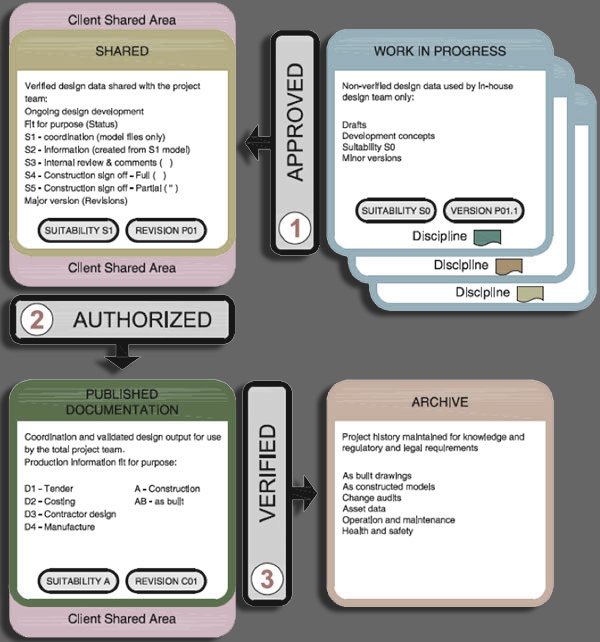
BIM технологии с компанией РОСЭКО
Нашей командой реализован ряд сложных проектов с использованием технологии BIM. Это и проектирование новых зданий, и строительство, и моделирование для реконструкции и реставрации.
Компания РОСЭКО одна из первых в России начала внедрение облачного сервиса BIM360.
Эксперты нашей компании ежегодно делятся опытом с ведущими специалистами отрасли на конференции Autodesk University.
В 2022 году РОСЭКО стала BIM-лидером года по версии Autodesk.
Наша команда стала одним из финалистов международной премии AEC Excellence Awards 2022 c BIM-проектом по реконструкции инженерных сетей Троице-Сергиевой Лавры в Сергиевом Посаде.
Наши работы

BIM технологии в проектировании
смотреть

BIM-стандарт
смотреть

4D-моделирование
смотреть
Проектирование пром. зданий
смотреть
Организация совместной работы в REVIT
Как в REVIT работать разным проектировщикам смежных разделов одного проекта? В этой статье речь пойдёт о совместной работе различных специалистов над общей BIM-моделью. BIM-менеджмент при использовании указанного программного продукта предполагает совместное проектирование двумя основными методами:
- Ссылки на другие файлы Ревит (с образованием связанных файлов)
- Работа в едином файле
BIM-менеджмент. Проектирование в связанных файлах Ревит
Первый метод — приоритетный, особенно для больших объектов. Разделение файлов рекомендуется производить, ориентируясь на разделы проектной документации. Один файл — Архитектура, второй файл — Конструкции, третий файл — Инженерные системы, четвёртый файл — Благоустройство. В зависимости от конкретного объекта, разбивку файлов можно корректировать, если это поможет оптимизировать BIM-модель.
Размещение разных файлов проекта производится в одной папке. Поэтому, при загрузке такой папки на любой облачный сервис и открытии общего доступа к ней, формируется удобная схема удалённой работы над проектом.

Если проект большой, и в BIM-процессе участвует несколько групп проектировщиков, на выручку приходит Revit Server.















